OPEL ZAFIRA C 2017 Informacijos ir pramogų sistemos vadovas (in Lithuanian)
Manufacturer: OPEL, Model Year: 2017, Model line: ZAFIRA C, Model: OPEL ZAFIRA C 2017Pages: 125, PDF Size: 2.34 MB
Page 41 of 125
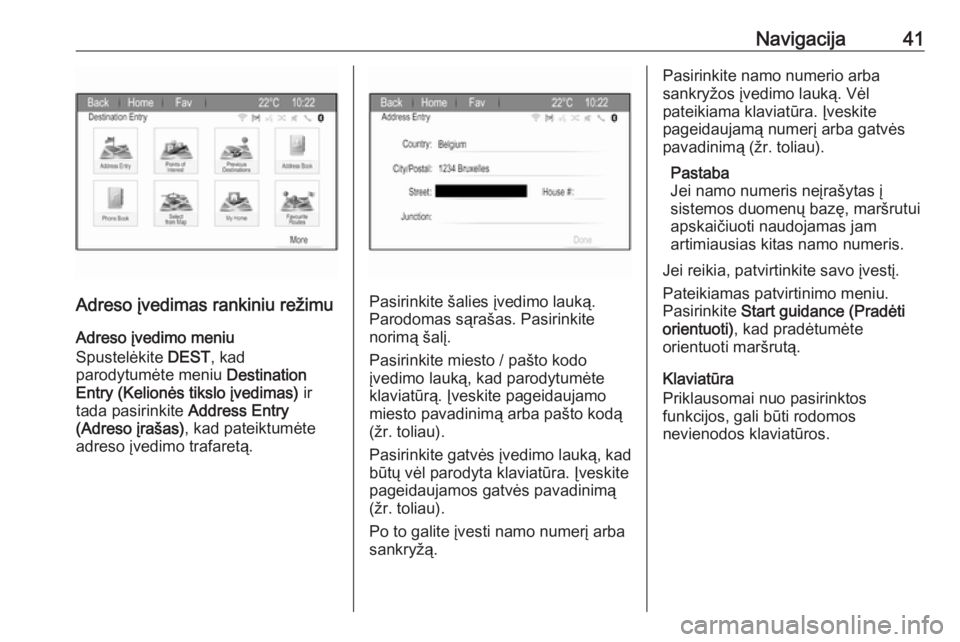
Navigacija41
Adreso įvedimas rankiniu režimuAdreso įvedimo meniu
Spustelėkite DEST, kad
parodytumėte meniu Destination
Entry (Kelionės tikslo įvedimas) ir
tada pasirinkite Address Entry
(Adreso įrašas) , kad pateiktumėte
adreso įvedimo trafaretą.Pasirinkite šalies įvedimo lauką.
Parodomas sąrašas. Pasirinkite
norimą šalį.
Pasirinkite miesto / pašto kodo
įvedimo lauką, kad parodytumėte klaviatūrą. Įveskite pageidaujamo
miesto pavadinimą arba pašto kodą
(žr. toliau).
Pasirinkite gatvės įvedimo lauką, kad
būtų vėl parodyta klaviatūra. Įveskite
pageidaujamos gatvės pavadinimą
(žr. toliau).
Po to galite įvesti namo numerį arba
sankryžą.
Pasirinkite namo numerio arba
sankryžos įvedimo lauką. Vėl
pateikiama klaviatūra. Įveskite
pageidaujamą numerį arba gatvės
pavadinimą (žr. toliau).
Pastaba
Jei namo numeris neįrašytas į
sistemos duomenų bazę, maršrutui
apskaičiuoti naudojamas jam
artimiausias kitas namo numeris.
Jei reikia, patvirtinkite savo įvestį.
Pateikiamas patvirtinimo meniu.
Pasirinkite Start guidance (Pradėti
orientuoti) , kad pradėtumėte
orientuoti maršrutą.
Klaviatūra
Priklausomai nuo pasirinktos
funkcijos, gali būti rodomos
nevienodos klaviatūros.
Page 42 of 125
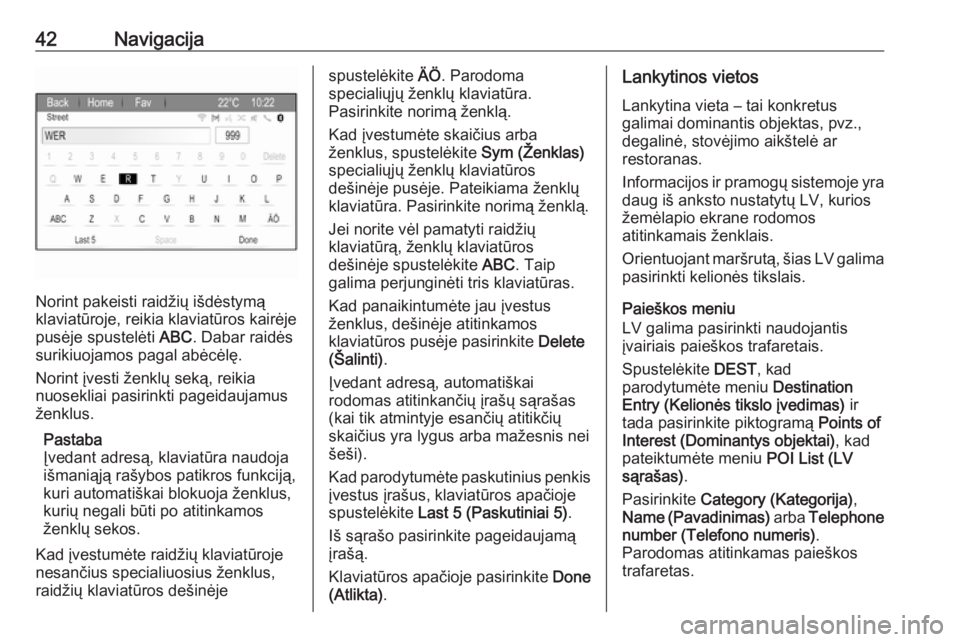
42Navigacija
Norint pakeisti raidžių išdėstymą
klaviatūroje, reikia klaviatūros kairėje
pusėje spustelėti ABC. Dabar raidės
surikiuojamos pagal abėcėlę.
Norint įvesti ženklų seką, reikia
nuosekliai pasirinkti pageidaujamus
ženklus.
Pastaba
Įvedant adresą, klaviatūra naudoja išmaniąją rašybos patikros funkciją,
kuri automatiškai blokuoja ženklus,
kurių negali būti po atitinkamos
ženklų sekos.
Kad įvestumėte raidžių klaviatūroje
nesančius specialiuosius ženklus,
raidžių klaviatūros dešinėje
spustelėkite ÄÖ. Parodoma
specialiųjų ženklų klaviatūra.
Pasirinkite norimą ženklą.
Kad įvestumėte skaičius arba
ženklus, spustelėkite Sym (Ženklas)
specialiųjų ženklų klaviatūros
dešinėje pusėje. Pateikiama ženklų
klaviatūra. Pasirinkite norimą ženklą.
Jei norite vėl pamatyti raidžių
klaviatūrą, ženklų klaviatūros
dešinėje spustelėkite ABC. Taip
galima perjunginėti tris klaviatūras.
Kad panaikintumėte jau įvestus
ženklus, dešinėje atitinkamos
klaviatūros pusėje pasirinkite Delete
(Šalinti) .
Įvedant adresą, automatiškai
rodomas atitinkančių įrašų sąrašas
(kai tik atmintyje esančių atitikčių
skaičius yra lygus arba mažesnis nei
šeši).
Kad parodytumėte paskutinius penkis
įvestus įrašus, klaviatūros apačioje
spustelėkite Last 5 (Paskutiniai 5) .
Iš sąrašo pasirinkite pageidaujamą
įrašą.
Klaviatūros apačioje pasirinkite Done
(Atlikta) .Lankytinos vietos
Lankytina vieta – tai konkretus
galimai dominantis objektas, pvz.,
degalinė, stovėjimo aikštelė ar
restoranas.
Informacijos ir pramogų sistemoje yra
daug iš anksto nustatytų LV, kurios
žemėlapio ekrane rodomos
atitinkamais ženklais.
Orientuojant maršrutą, šias LV galima pasirinkti kelionės tikslais.
Paieškos meniu
LV galima pasirinkti naudojantis
įvairiais paieškos trafaretais.
Spustelėkite DEST, kad
parodytumėte meniu Destination
Entry (Kelionės tikslo įvedimas) ir
tada pasirinkite piktogramą Points of
Interest (Dominantys objektai) , kad
pateiktumėte meniu POI List (LV
sąrašas) .
Pasirinkite Category (Kategorija) ,
Name (Pavadinimas) arba Telephone
number (Telefono numeris) .
Parodomas atitinkamas paieškos
trafaretas.
Page 43 of 125
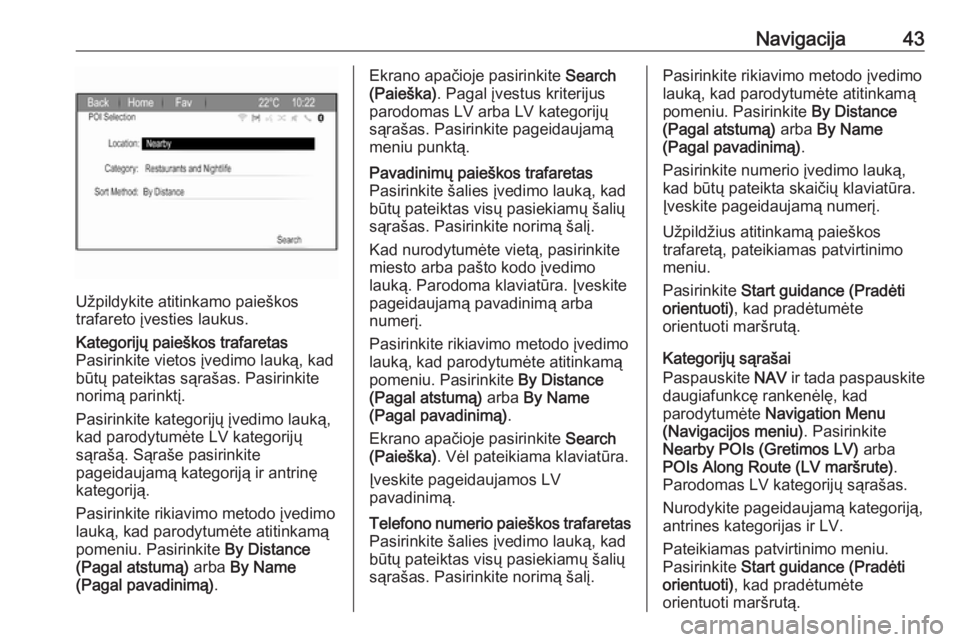
Navigacija43
Užpildykite atitinkamo paieškos
trafareto įvesties laukus.
Kategorijų paieškos trafaretas
Pasirinkite vietos įvedimo lauką, kad
būtų pateiktas sąrašas. Pasirinkite
norimą parinktį.
Pasirinkite kategorijų įvedimo lauką, kad parodytumėte LV kategorijų
sąrašą. Sąraše pasirinkite
pageidaujamą kategoriją ir antrinę
kategoriją.
Pasirinkite rikiavimo metodo įvedimo
lauką, kad parodytumėte atitinkamą
pomeniu. Pasirinkite By Distance
(Pagal atstumą) arba By Name
(Pagal pavadinimą) .Ekrano apačioje pasirinkite Search
(Paieška) . Pagal įvestus kriterijus
parodomas LV arba LV kategorijų
sąrašas. Pasirinkite pageidaujamą
meniu punktą.Pavadinimų paieškos trafaretas
Pasirinkite šalies įvedimo lauką, kad
būtų pateiktas visų pasiekiamų šalių
sąrašas. Pasirinkite norimą šalį.
Kad nurodytumėte vietą, pasirinkite
miesto arba pašto kodo įvedimo
lauką. Parodoma klaviatūra. Įveskite
pageidaujamą pavadinimą arba
numerį.
Pasirinkite rikiavimo metodo įvedimo
lauką, kad parodytumėte atitinkamą
pomeniu. Pasirinkite By Distance
(Pagal atstumą) arba By Name
(Pagal pavadinimą) .
Ekrano apačioje pasirinkite Search
(Paieška) . Vėl pateikiama klaviatūra.
Įveskite pageidaujamos LV pavadinimą.Telefono numerio paieškos trafaretas Pasirinkite šalies įvedimo lauką, kad
būtų pateiktas visų pasiekiamų šalių
sąrašas. Pasirinkite norimą šalį.Pasirinkite rikiavimo metodo įvedimo
lauką, kad parodytumėte atitinkamą
pomeniu. Pasirinkite By Distance
(Pagal atstumą) arba By Name
(Pagal pavadinimą) .
Pasirinkite numerio įvedimo lauką,
kad būtų pateikta skaičių klaviatūra.
Įveskite pageidaujamą numerį.
Užpildžius atitinkamą paieškos
trafaretą, pateikiamas patvirtinimo
meniu.
Pasirinkite Start guidance (Pradėti
orientuoti) , kad pradėtumėte
orientuoti maršrutą.
Kategorijų sąrašai
Paspauskite NAV ir tada paspauskite
daugiafunkcę rankenėlę, kad
parodytumėte Navigation Menu
(Navigacijos meniu) . Pasirinkite
Nearby POIs (Gretimos LV) arba
POIs Along Route (LV maršrute) .
Parodomas LV kategorijų sąrašas.
Nurodykite pageidaujamą kategoriją,
antrines kategorijas ir LV.
Pateikiamas patvirtinimo meniu.
Pasirinkite Start guidance (Pradėti
orientuoti) , kad pradėtumėte
orientuoti maršrutą.
Page 44 of 125
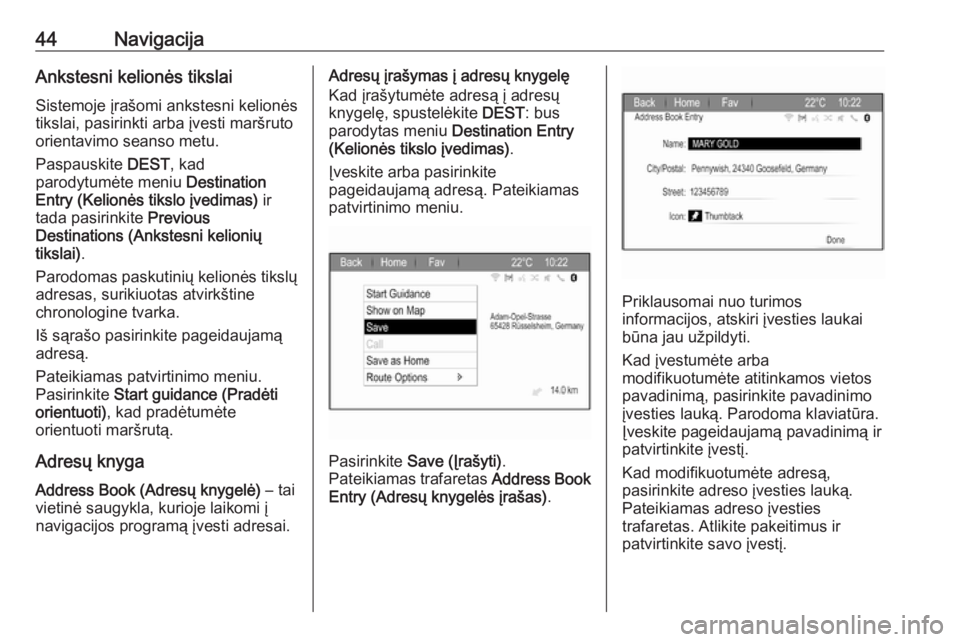
44NavigacijaAnkstesni kelionės tikslai
Sistemoje įrašomi ankstesni kelionės
tikslai, pasirinkti arba įvesti maršruto orientavimo seanso metu.
Paspauskite DEST, kad
parodytumėte meniu Destination
Entry (Kelionės tikslo įvedimas) ir
tada pasirinkite Previous
Destinations (Ankstesni kelionių
tikslai) .
Parodomas paskutinių kelionės tikslų adresas, surikiuotas atvirkštine
chronologine tvarka.
Iš sąrašo pasirinkite pageidaujamą
adresą.
Pateikiamas patvirtinimo meniu.
Pasirinkite Start guidance (Pradėti
orientuoti) , kad pradėtumėte
orientuoti maršrutą.
Adresų knyga Address Book (Adresų knygelė) – tai
vietinė saugykla, kurioje laikomi į navigacijos programą įvesti adresai.Adresų įrašymas į adresų knygelę
Kad įrašytumėte adresą į adresų
knygelę, spustelėkite DEST: bus
parodytas meniu Destination Entry
(Kelionės tikslo įvedimas) .
Įveskite arba pasirinkite
pageidaujamą adresą. Pateikiamas
patvirtinimo meniu.
Pasirinkite Save (Įrašyti) .
Pateikiamas trafaretas Address Book
Entry (Adresų knygelės įrašas) .
Priklausomai nuo turimos
informacijos, atskiri įvesties laukai
būna jau užpildyti.
Kad įvestumėte arba
modifikuotumėte atitinkamos vietos
pavadinimą, pasirinkite pavadinimo
įvesties lauką. Parodoma klaviatūra.
Įveskite pageidaujamą pavadinimą ir
patvirtinkite įvestį.
Kad modifikuotumėte adresą,
pasirinkite adreso įvesties lauką.
Pateikiamas adreso įvesties
trafaretas. Atlikite pakeitimus ir
patvirtinkite savo įvestį.
Page 45 of 125
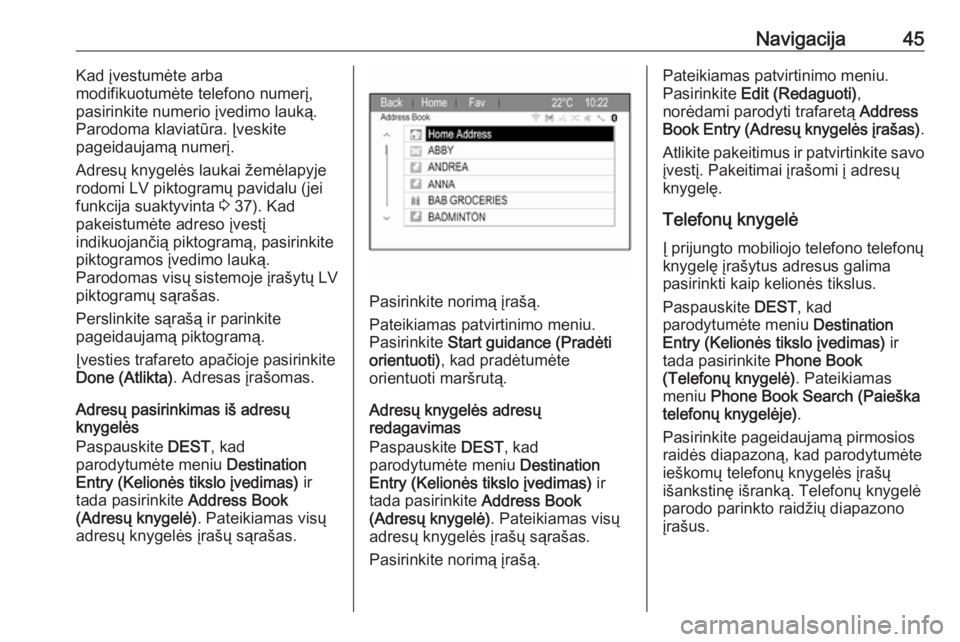
Navigacija45Kad įvestumėte arba
modifikuotumėte telefono numerį,
pasirinkite numerio įvedimo lauką.
Parodoma klaviatūra. Įveskite
pageidaujamą numerį.
Adresų knygelės laukai žemėlapyje
rodomi LV piktogramų pavidalu (jei
funkcija suaktyvinta 3 37). Kad
pakeistumėte adreso įvestį
indikuojančią piktogramą, pasirinkite
piktogramos įvedimo lauką.
Parodomas visų sistemoje įrašytų LV
piktogramų sąrašas.
Perslinkite sąrašą ir parinkite
pageidaujamą piktogramą.
Įvesties trafareto apačioje pasirinkite
Done (Atlikta) . Adresas įrašomas.
Adresų pasirinkimas iš adresų
knygelės
Paspauskite DEST, kad
parodytumėte meniu Destination
Entry (Kelionės tikslo įvedimas) ir
tada pasirinkite Address Book
(Adresų knygelė) . Pateikiamas visų
adresų knygelės įrašų sąrašas.
Pasirinkite norimą įrašą.
Pateikiamas patvirtinimo meniu.
Pasirinkite Start guidance (Pradėti
orientuoti) , kad pradėtumėte
orientuoti maršrutą.
Adresų knygelės adresų
redagavimas
Paspauskite DEST, kad
parodytumėte meniu Destination
Entry (Kelionės tikslo įvedimas) ir
tada pasirinkite Address Book
(Adresų knygelė) . Pateikiamas visų
adresų knygelės įrašų sąrašas.
Pasirinkite norimą įrašą.
Pateikiamas patvirtinimo meniu.
Pasirinkite Edit (Redaguoti) ,
norėdami parodyti trafaretą Address
Book Entry (Adresų knygelės įrašas) .
Atlikite pakeitimus ir patvirtinkite savo įvestį. Pakeitimai įrašomi į adresų
knygelę.
Telefonų knygelė Į prijungto mobiliojo telefono telefonų
knygelę įrašytus adresus galima
pasirinkti kaip kelionės tikslus.
Paspauskite DEST, kad
parodytumėte meniu Destination
Entry (Kelionės tikslo įvedimas) ir
tada pasirinkite Phone Book
(Telefonų knygelė) . Pateikiamas
meniu Phone Book Search (Paieška
telefonų knygelėje) .
Pasirinkite pageidaujamą pirmosios
raidės diapazoną, kad parodytumėte
ieškomų telefonų knygelės įrašų
išankstinę išranką. Telefonų knygelė
parodo parinkto raidžių diapazono
įrašus.
Page 46 of 125
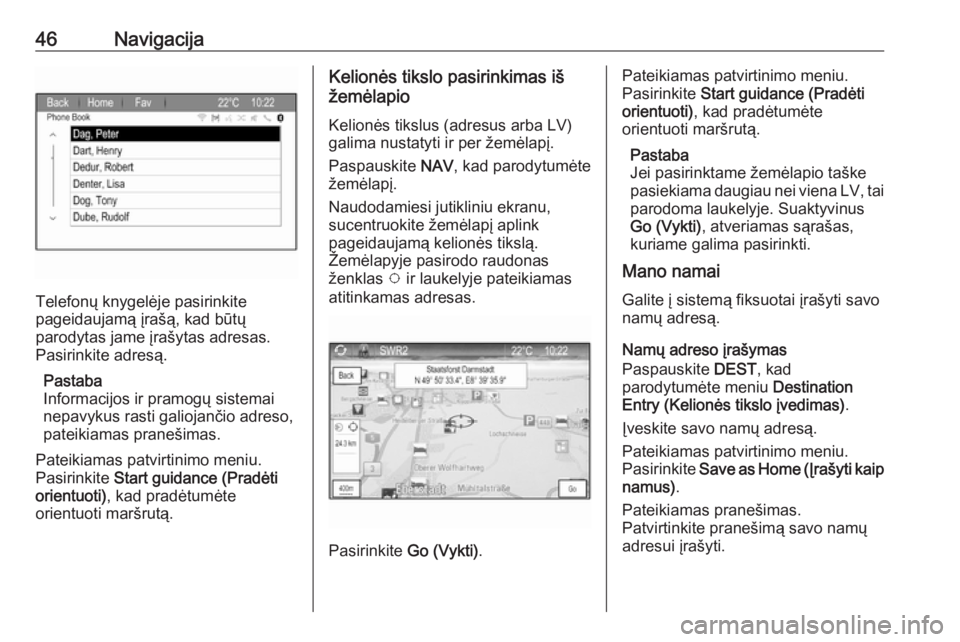
46Navigacija
Telefonų knygelėje pasirinkite
pageidaujamą įrašą, kad būtų
parodytas jame įrašytas adresas.
Pasirinkite adresą.
Pastaba
Informacijos ir pramogų sistemai
nepavykus rasti galiojančio adreso,
pateikiamas pranešimas.
Pateikiamas patvirtinimo meniu.
Pasirinkite Start guidance (Pradėti
orientuoti) , kad pradėtumėte
orientuoti maršrutą.
Kelionės tikslo pasirinkimas iš
žemėlapio
Kelionės tikslus (adresus arba LV)galima nustatyti ir per žemėlapį.
Paspauskite NAV, kad parodytumėte
žemėlapį.
Naudodamiesi jutikliniu ekranu,
sucentruokite žemėlapį aplink
pageidaujamą kelionės tikslą.
Žemėlapyje pasirodo raudonas
ženklas v ir laukelyje pateikiamas
atitinkamas adresas.
Pasirinkite Go (Vykti).
Pateikiamas patvirtinimo meniu.
Pasirinkite Start guidance (Pradėti
orientuoti) , kad pradėtumėte
orientuoti maršrutą.
Pastaba
Jei pasirinktame žemėlapio taške
pasiekiama daugiau nei viena LV, tai parodoma laukelyje. Suaktyvinus
Go (Vykti) , atveriamas sąrašas,
kuriame galima pasirinkti.
Mano namai
Galite į sistemą fiksuotai įrašyti savo
namų adresą.
Namų adreso įrašymas
Paspauskite DEST, kad
parodytumėte meniu Destination
Entry (Kelionės tikslo įvedimas) .
Įveskite savo namų adresą.
Pateikiamas patvirtinimo meniu.
Pasirinkite Save as Home (Įrašyti kaip
namus) .
Pateikiamas pranešimas.
Patvirtinkite pranešimą savo namų
adresui įrašyti.
Page 47 of 125
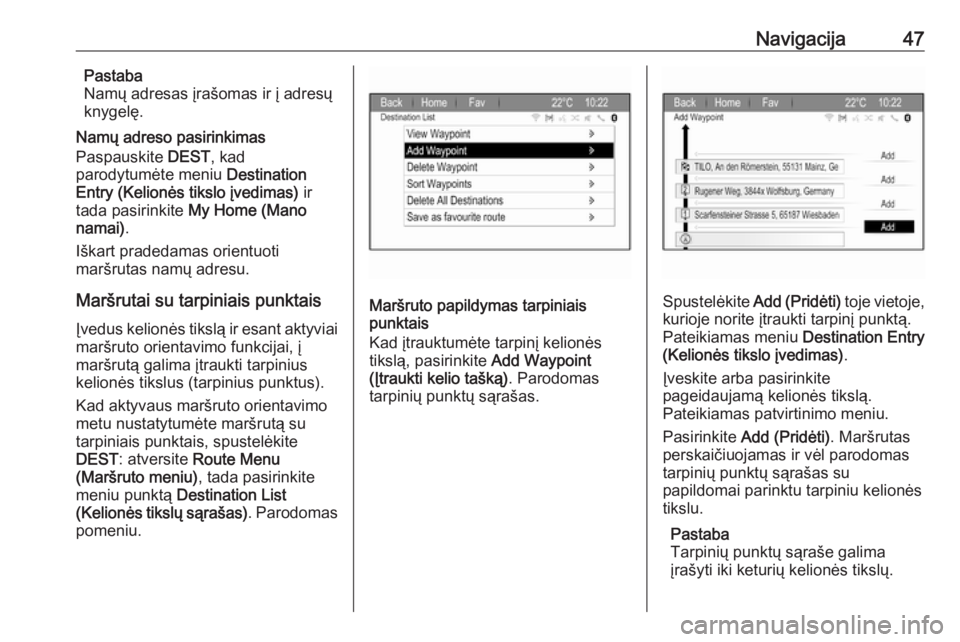
Navigacija47Pastaba
Namų adresas įrašomas ir į adresų
knygelę.
Namų adreso pasirinkimas
Paspauskite DEST, kad
parodytumėte meniu Destination
Entry (Kelionės tikslo įvedimas) ir
tada pasirinkite My Home (Mano
namai) .
Iškart pradedamas orientuoti
maršrutas namų adresu.
Maršrutai su tarpiniais punktais Įvedus kelionės tikslą ir esant aktyviaimaršruto orientavimo funkcijai, į
maršrutą galima įtraukti tarpinius
kelionės tikslus (tarpinius punktus).
Kad aktyvaus maršruto orientavimo
metu nustatytumėte maršrutą su
tarpiniais punktais, spustelėkite
DEST : atversite Route Menu
(Maršruto meniu) , tada pasirinkite
meniu punktą Destination List
(Kelionės tikslų sąrašas) . Parodomas
pomeniu.
Maršruto papildymas tarpiniais
punktais
Kad įtrauktumėte tarpinį kelionės
tikslą, pasirinkite Add Waypoint
(Įtraukti kelio tašką) . Parodomas
tarpinių punktų sąrašas.Spustelėkite Add (Pridėti) toje vietoje,
kurioje norite įtraukti tarpinį punktą.
Pateikiamas meniu Destination Entry
(Kelionės tikslo įvedimas) .
Įveskite arba pasirinkite
pageidaujamą kelionės tikslą.
Pateikiamas patvirtinimo meniu.
Pasirinkite Add (Pridėti) . Maršrutas
perskaičiuojamas ir vėl parodomas
tarpinių punktų sąrašas su
papildomai parinktu tarpiniu kelionės
tikslu.
Pastaba
Tarpinių punktų sąraše galima
įrašyti iki keturių kelionės tikslų.
Page 48 of 125
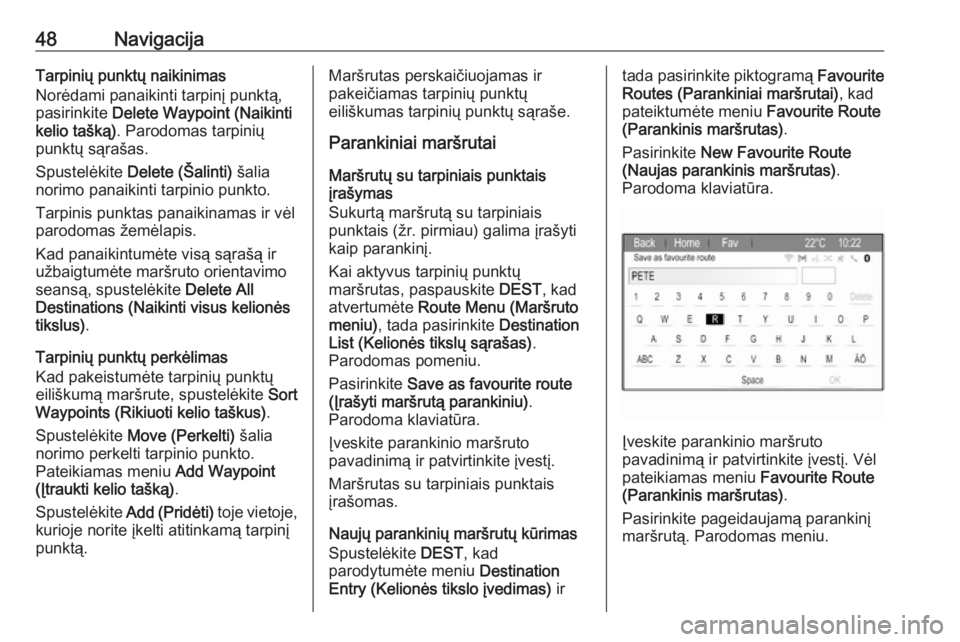
48NavigacijaTarpinių punktų naikinimas
Norėdami panaikinti tarpinį punktą,
pasirinkite Delete Waypoint (Naikinti
kelio tašką) . Parodomas tarpinių
punktų sąrašas.
Spustelėkite Delete (Šalinti) šalia
norimo panaikinti tarpinio punkto.
Tarpinis punktas panaikinamas ir vėl parodomas žemėlapis.
Kad panaikintumėte visą sąrašą ir
užbaigtumėte maršruto orientavimo
seansą, spustelėkite Delete All
Destinations (Naikinti visus kelionės
tikslus) .
Tarpinių punktų perkėlimas
Kad pakeistumėte tarpinių punktų
eiliškumą maršrute, spustelėkite Sort
Waypoints (Rikiuoti kelio taškus) .
Spustelėkite Move (Perkelti) šalia
norimo perkelti tarpinio punkto.
Pateikiamas meniu Add Waypoint
(Įtraukti kelio tašką) .
Spustelėkite Add (Pridėti) toje vietoje,
kurioje norite įkelti atitinkamą tarpinį
punktą.Maršrutas perskaičiuojamas ir
pakeičiamas tarpinių punktų
eiliškumas tarpinių punktų sąraše.
Parankiniai maršrutai
Maršrutų su tarpiniais punktais
įrašymas
Sukurtą maršrutą su tarpiniais
punktais (žr. pirmiau) galima įrašyti
kaip parankinį.
Kai aktyvus tarpinių punktų
maršrutas, paspauskite DEST, kad
atvertumėte Route Menu (Maršruto
meniu) , tada pasirinkite Destination
List (Kelionės tikslų sąrašas) .
Parodomas pomeniu.
Pasirinkite Save as favourite route
(Įrašyti maršrutą parankiniu) .
Parodoma klaviatūra.
Įveskite parankinio maršruto
pavadinimą ir patvirtinkite įvestį.
Maršrutas su tarpiniais punktais
įrašomas.
Naujų parankinių maršrutų kūrimas
Spustelėkite DEST, kad
parodytumėte meniu Destination
Entry (Kelionės tikslo įvedimas) irtada pasirinkite piktogramą Favourite
Routes (Parankiniai maršrutai) , kad
pateiktumėte meniu Favourite Route
(Parankinis maršrutas) .
Pasirinkite New Favourite Route
(Naujas parankinis maršrutas) .
Parodoma klaviatūra.
Įveskite parankinio maršruto
pavadinimą ir patvirtinkite įvestį. Vėl pateikiamas meniu Favourite Route
(Parankinis maršrutas) .
Pasirinkite pageidaujamą parankinį maršrutą. Parodomas meniu.
Page 49 of 125
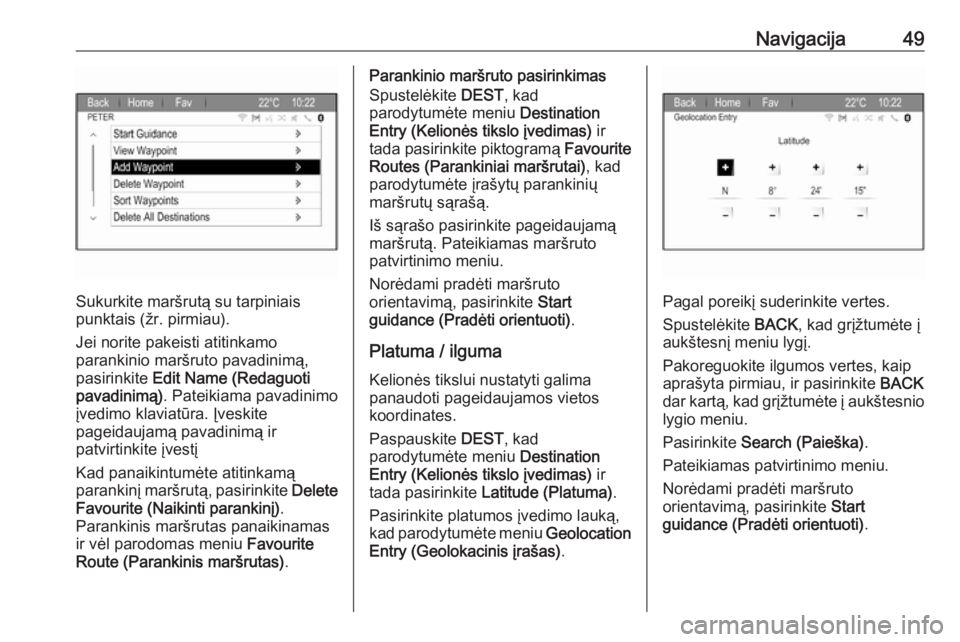
Navigacija49
Sukurkite maršrutą su tarpiniais
punktais (žr. pirmiau).
Jei norite pakeisti atitinkamo
parankinio maršruto pavadinimą,
pasirinkite Edit Name (Redaguoti
pavadinimą) . Pateikiama pavadinimo
įvedimo klaviatūra. Įveskite
pageidaujamą pavadinimą ir
patvirtinkite įvestį
Kad panaikintumėte atitinkamą
parankinį maršrutą, pasirinkite Delete
Favourite (Naikinti parankinį) .
Parankinis maršrutas panaikinamas
ir vėl parodomas meniu Favourite
Route (Parankinis maršrutas) .
Parankinio maršruto pasirinkimas
Spustelėkite DEST, kad
parodytumėte meniu Destination
Entry (Kelionės tikslo įvedimas) ir
tada pasirinkite piktogramą Favourite
Routes (Parankiniai maršrutai) , kad
parodytumėte įrašytų parankinių
maršrutų sąrašą.
Iš sąrašo pasirinkite pageidaujamą
maršrutą. Pateikiamas maršruto
patvirtinimo meniu.
Norėdami pradėti maršruto
orientavimą, pasirinkite Start
guidance (Pradėti orientuoti) .
Platuma / ilguma
Kelionės tikslui nustatyti galima
panaudoti pageidaujamos vietos
koordinates.
Paspauskite DEST, kad
parodytumėte meniu Destination
Entry (Kelionės tikslo įvedimas) ir
tada pasirinkite Latitude (Platuma) .
Pasirinkite platumos įvedimo lauką,
kad parodytumėte meniu Geolocation
Entry (Geolokacinis įrašas) .
Pagal poreikį suderinkite vertes.
Spustelėkite BACK, kad grįžtumėte į
aukštesnį meniu lygį.
Pakoreguokite ilgumos vertes, kaip
aprašyta pirmiau, ir pasirinkite BACK
dar kartą, kad grįžtumėte į aukštesnio
lygio meniu.
Pasirinkite Search (Paieška) .
Pateikiamas patvirtinimo meniu. Norėdami pradėti maršruto
orientavimą, pasirinkite Start
guidance (Pradėti orientuoti) .
Page 50 of 125
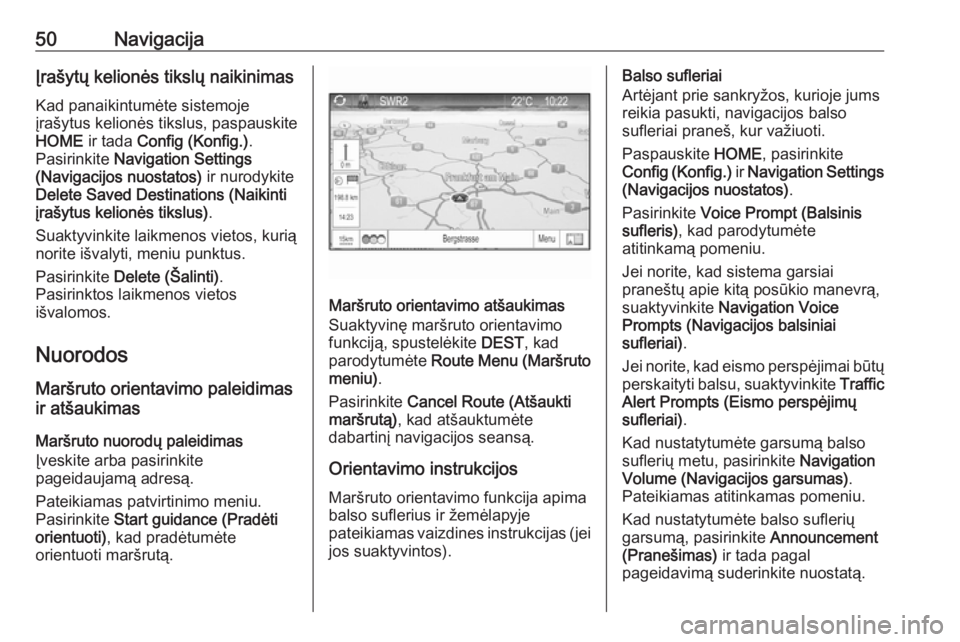
50NavigacijaĮrašytų kelionės tikslų naikinimas
Kad panaikintumėte sistemoje
įrašytus kelionės tikslus, paspauskite
HOME ir tada Config (Konfig.) .
Pasirinkite Navigation Settings
(Navigacijos nuostatos) ir nurodykite
Delete Saved Destinations (Naikinti įrašytus kelionės tikslus) .
Suaktyvinkite laikmenos vietos, kurią
norite išvalyti, meniu punktus.
Pasirinkite Delete (Šalinti) .
Pasirinktos laikmenos vietos
išvalomos.
Nuorodos
Maršruto orientavimo paleidimas
ir atšaukimas
Maršruto nuorodų paleidimas
Įveskite arba pasirinkite
pageidaujamą adresą.
Pateikiamas patvirtinimo meniu.
Pasirinkite Start guidance (Pradėti
orientuoti) , kad pradėtumėte
orientuoti maršrutą.
Maršruto orientavimo atšaukimas
Suaktyvinę maršruto orientavimo
funkciją, spustelėkite DEST, kad
parodytumėte Route Menu (Maršruto
meniu) .
Pasirinkite Cancel Route (Atšaukti
maršrutą) , kad atšauktumėte
dabartinį navigacijos seansą.
Orientavimo instrukcijos Maršruto orientavimo funkcija apima
balso suflerius ir žemėlapyje
pateikiamas vaizdines instrukcijas (jei jos suaktyvintos).
Balso sufleriai
Artėjant prie sankryžos, kurioje jums
reikia pasukti, navigacijos balso
sufleriai praneš, kur važiuoti.
Paspauskite HOME, pasirinkite
Config (Konfig.) ir Navigation Settings
(Navigacijos nuostatos) .
Pasirinkite Voice Prompt (Balsinis
sufleris) , kad parodytumėte
atitinkamą pomeniu.
Jei norite, kad sistema garsiai
praneštų apie kitą posūkio manevrą,
suaktyvinkite Navigation Voice
Prompts (Navigacijos balsiniai
sufleriai) .
Jei norite, kad eismo perspėjimai būtų
perskaityti balsu, suaktyvinkite Traffic
Alert Prompts (Eismo perspėjimų
sufleriai) .
Kad nustatytumėte garsumą balso
suflerių metu, pasirinkite Navigation
Volume (Navigacijos garsumas) .
Pateikiamas atitinkamas pomeniu.
Kad nustatytumėte balso suflerių
garsumą, pasirinkite Announcement
(Pranešimas) ir tada pagal
pageidavimą suderinkite nuostatą.